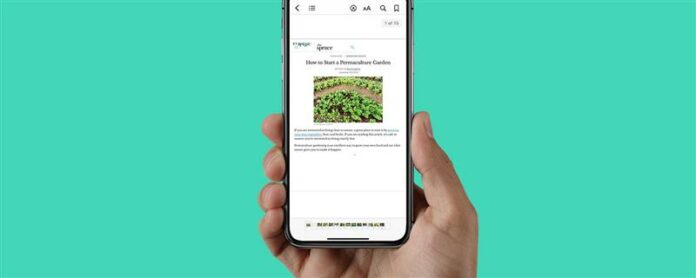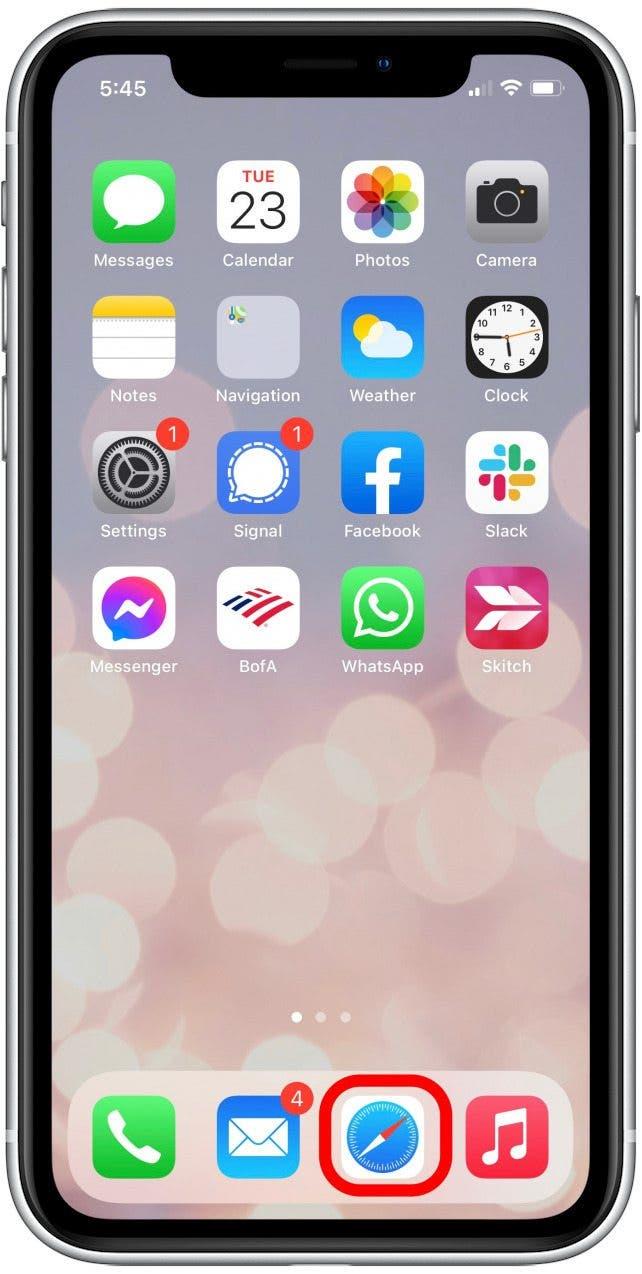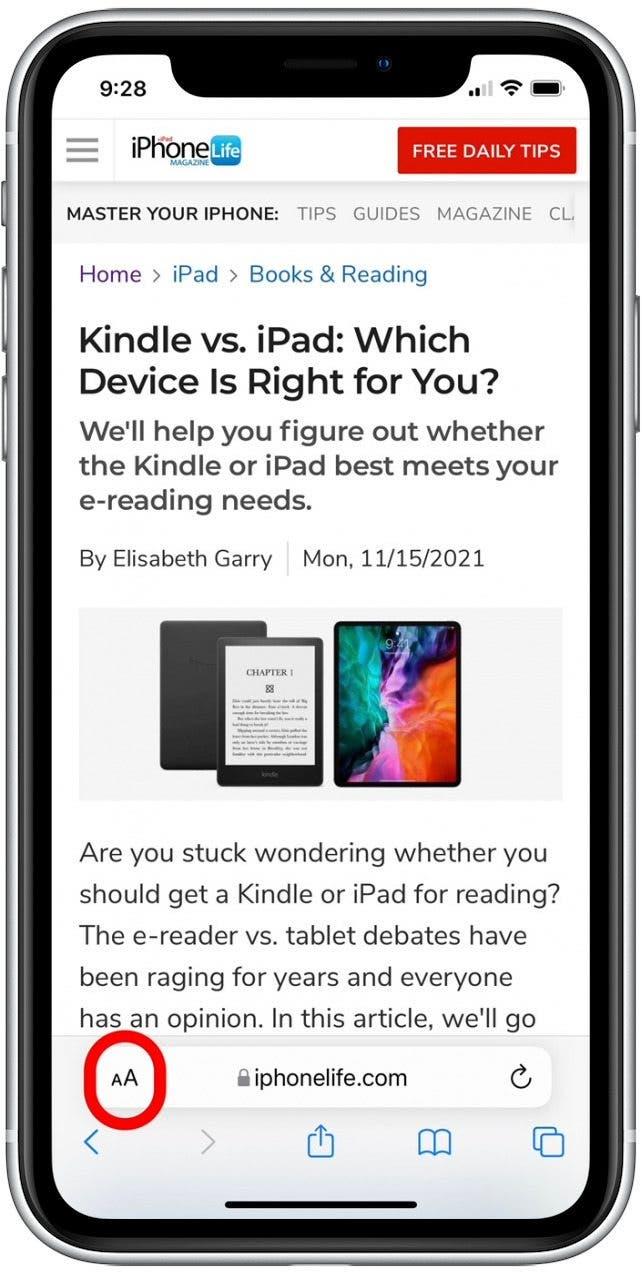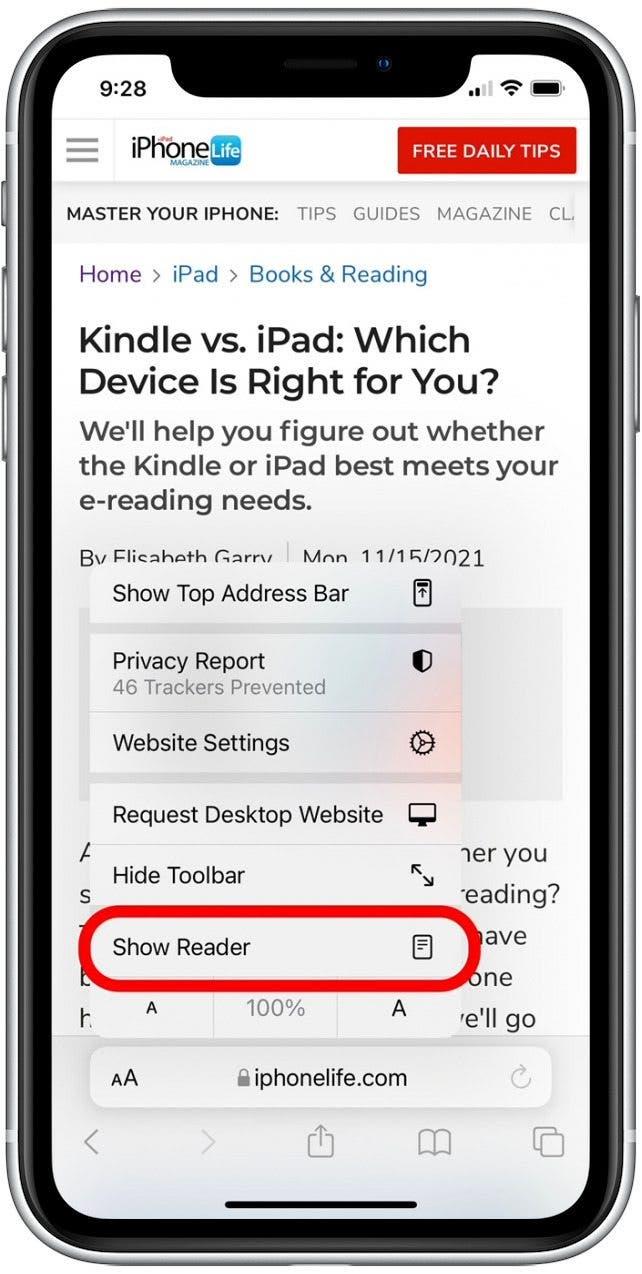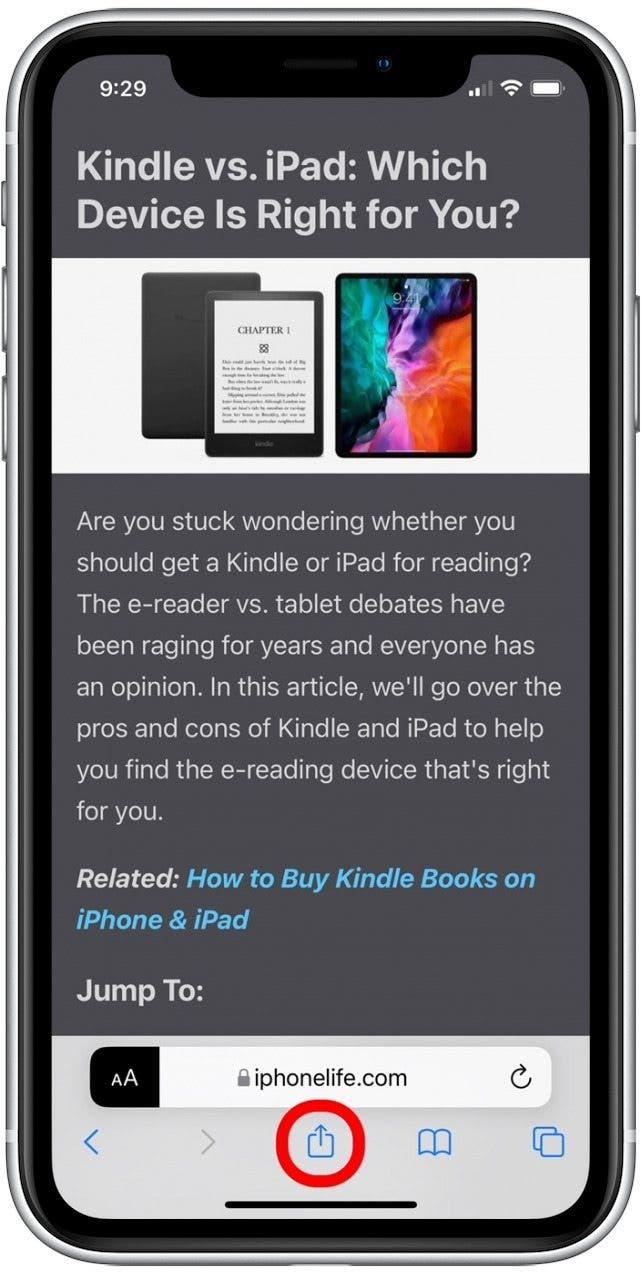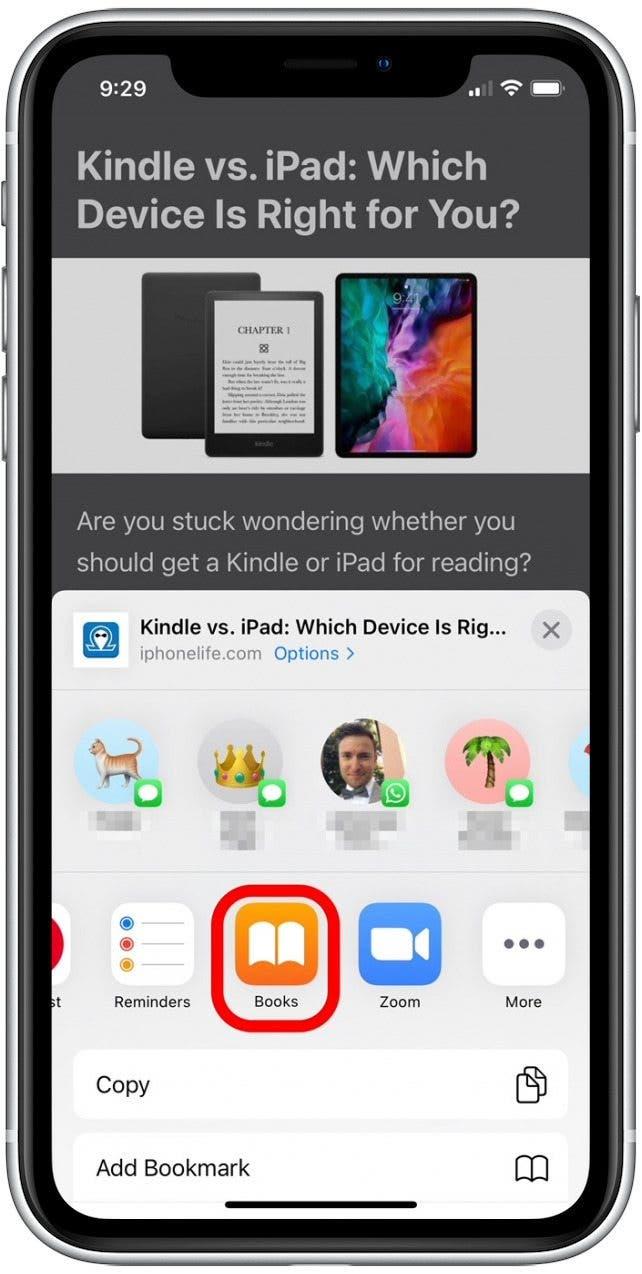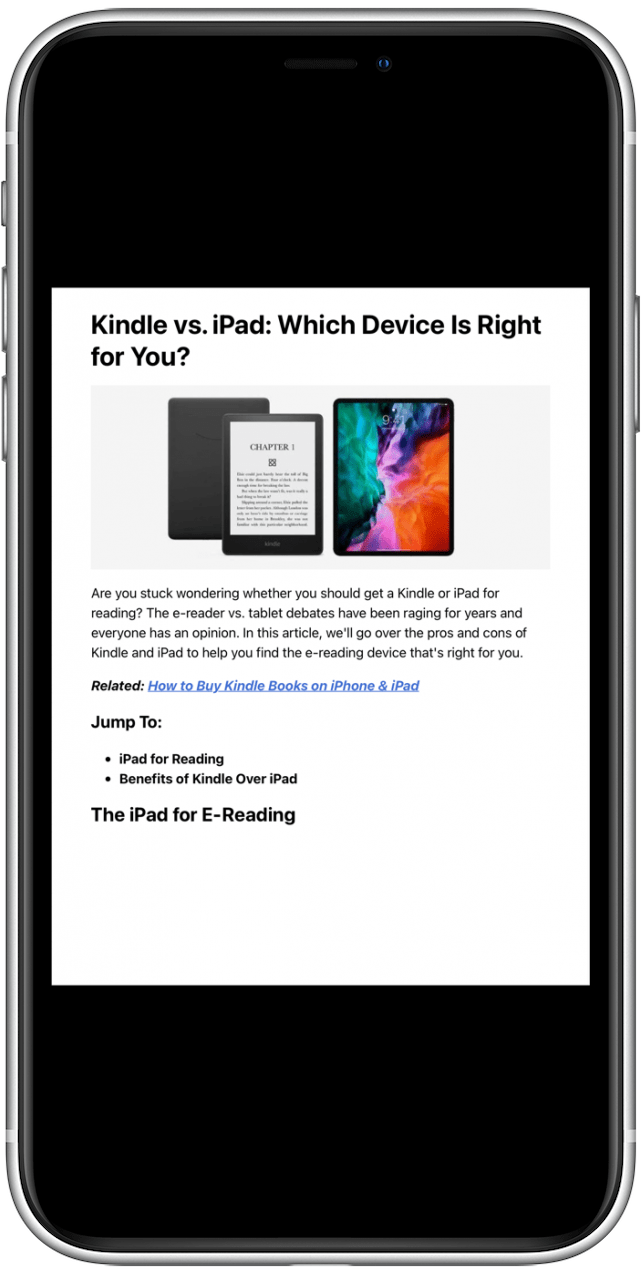Prevod webovej stránky do formátu PDF je veľmi jednoduchý. Keď skonvertujete obsah HTML do formátu PDF a uložíte ho do aplikácie Knihy, môžete súbor vytlačiť, poslať e-mailom alebo dokonca AirDrop. Začnime sa učiť, ako uložiť stránku vo formáte PDF na iPhone, aby ste si ju mohli kedykoľvek pozrieť.
Súvisiace: Ako sprístupniť správy v režime offline Čítanie
Prečo si tento tip zamilujete
- Vytvorte súbor PDF bez reklám, ktorý možno čítať kdekoľvek – dokonca aj offline!
- Jednoducho tlačte webové články uložené vo formáte PDF bez reklám.
Ako previesť webovú stránku do PDF na iPhone
Ak sa chcete dozvedieť viac o aplikácii Knihy a ukladaní obsahu, zvážte registráciu na odber nášho bezplatného Tipu dňa. Ak chcete uložiť stránku Safari ako súbor PDF, postupujte takto:
- Otvorte aplikáciu Safari.

- Prejdite na webovú stránku, ktorú chcete uložiť.
- Klepnite na ikonu AA.

- Vyberte možnosť Zobraziť čítačku.

- Klepnite na ikonu Zdieľať v dolnej časti obrazovky.

- Prejdite cez možnosti zdieľania a vyberte ikonu Knihy. (V starších verziách systému iOS bude táto možnosť označená ako Uložiť PDF do kníh.)

- Ak túto možnosť nevidíte, klepnite na položku Viac a posúvajte sa v dostupných aplikáciách, kým nenájdete položku Knihy, a potom na ňu klepnite.
- Ak túto možnosť stále nevidíte, konkrétny obsah, ktorý sa pokúšate zdieľať, nemožno uložiť ako PDF.
- Keď vyberiete aplikáciu Knihy, súbor sa pripraví a aplikácia Knihy otvorí váš nový súbor PDF.

A je to! Dokončenie formátovania dokumentu niekedy trvá niekoľko minút, a to je v poriadku. Po dokončení môžete použiť aplikáciu Knihy na zdieľanie, AirDrop, posielanie e-mailov alebo dokonca tlač nového dokumentu PDF. Môžete tiež upravovať súbor PDF priamo vo svojom iPhone v aplikácii Súbory. Ďalej sa dozviete, ako uložiť súbor vo formáte PDF na vašom iPhone alebo iPade !